はじめに
このドキュメントでは、Intersight Managed Mode(IMM)ドメインのDirect Attached Storage(DAS;直接接続型ストレージ)の設定について説明します。
前提条件
要件
次の項目に関する知識があることが推奨されます。
- UCSおよびIMMの知識
- ストレージエリアネットワーキング(SAN)
- ファイバチャネルの概念
使用するコンポーネント
このドキュメントの情報は、次のソフトウェアとハードウェアのバージョンに基づいています。
- UCS-FI-6454、ファームウェア4.2(1l)
- UCSX-210C-M6、ファームウェア4.2(1l)
注:Intersightマネージドモードでサポートされているファームウェアの最小バージョンは4.1(3)です。
このドキュメントの情報は、特定のラボ環境にあるデバイスに基づいて作成されました。このドキュメントで使用するすべてのデバイスは、クリアな(デフォルト)設定で作業を開始しています。本稼働中のネットワークでは、各コマンドによって起こる可能性がある影響を十分確認してください。
背景説明
この設定を開始する前に、次の要件を満たしていることを確認してください。
- 仮想ストレージエリアネットワーク(VSAN) ID
- Fibre Channel Over Ethernet(FCOE)VLAN ID
- イニシエータおよびターゲットからのWWPN(World Wide Port Name)
- 論理ユニット番号(LUN) ID
サーバおよびドメインプロファイルの設定に必要なポリシーとプールは次のとおりです。
- VSANポリシー
- ポートポリシー
- ブート順序ポリシー
- SAN接続ポリシー
- WWPNプール
- ファイバチャネルゾーンポリシー
ダイレクトアタッチドストレージ(DAS)
IMM管理対象サーバは、UCSMと同様にゾーンデータベースを構築できます。DASでは、ゾーン分割をプッシュするためにファイバ・スイッチを使用する必要はありません。この例では、次のトポロジを使用します。
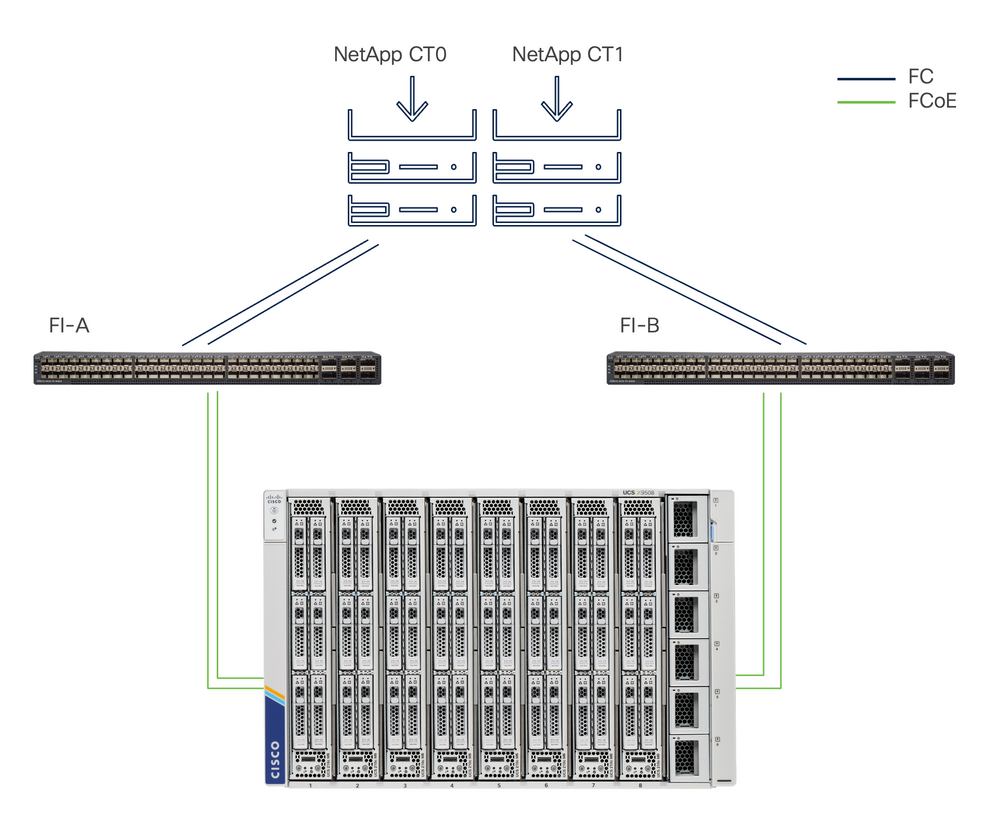 トポロジ
トポロジ
設定
1. UCSドメインプロファイル
ステップ 1:VSANポリシーを設定します。
- Policies > Create Policyの順に移動し、VSANを選択します。
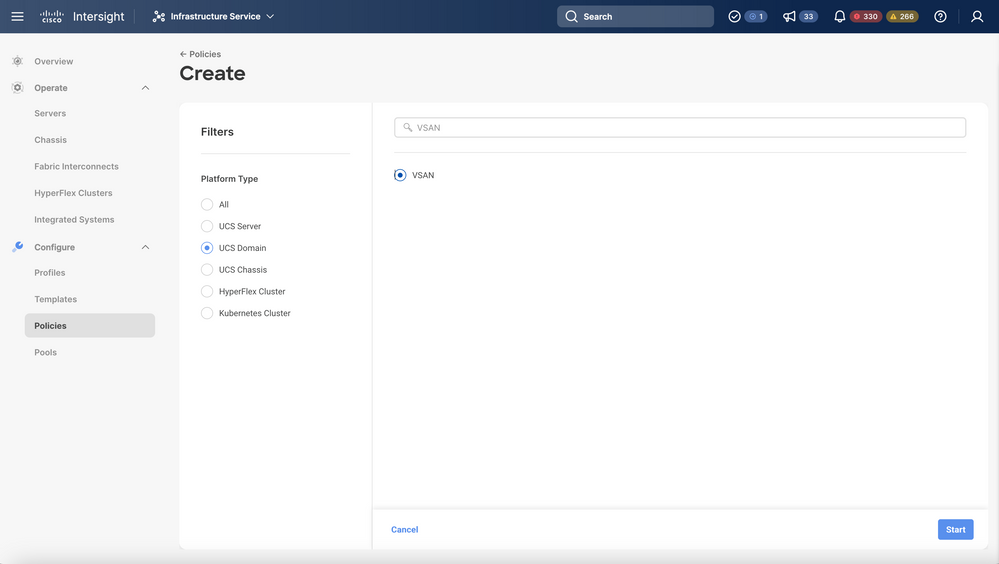 UCS Domain Profileを選択してから、VSANを選択します
UCS Domain Profileを選択してから、VSANを選択します
- ポリシーに名前を付け、必要なVSANを追加します。この例では、VSAN-A 100とFCOE VLAN 1000を使用しています。
- VSAN ScopeにStorageを選択します。
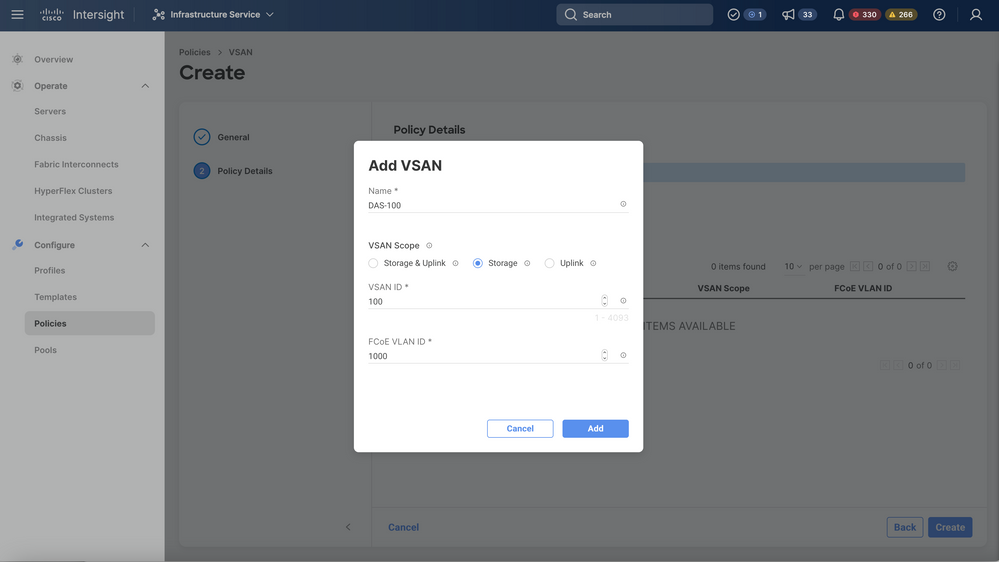 ストレージVSANはDAS設定に必要です。
ストレージVSANはDAS設定に必要です。
注:DASネットワークにはVSANスコープストレージが必要です。
手順1.2ポートポリシーを設定する。
- Policies > Create Policyの順に移動し、Portを選択します。
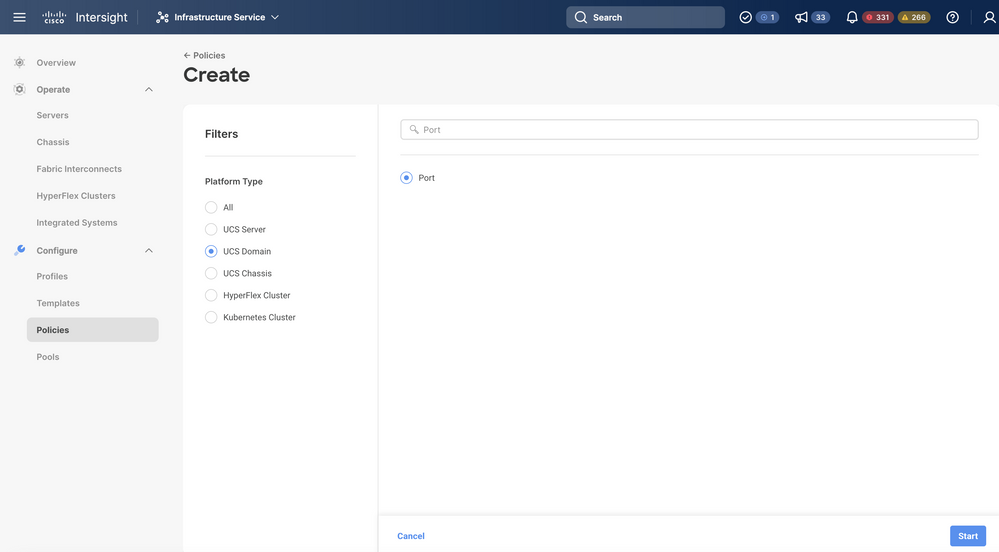 ポートポリシーの作成
ポートポリシーの作成
- 名前を入力し、リストからスイッチモデルを選択します。次に、ユニファイドポートまたはブレイクアウトポートを設定します(必要な場合)。
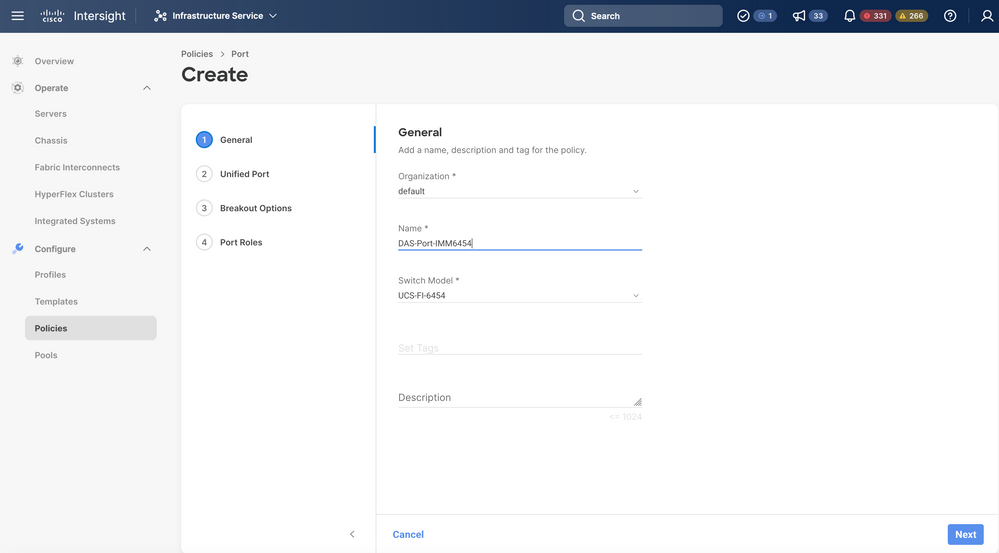 ポートポリシー名
ポートポリシー名
- Port Rolesで、FC Storageに必要なポートを選択し、Configureをクリックします。
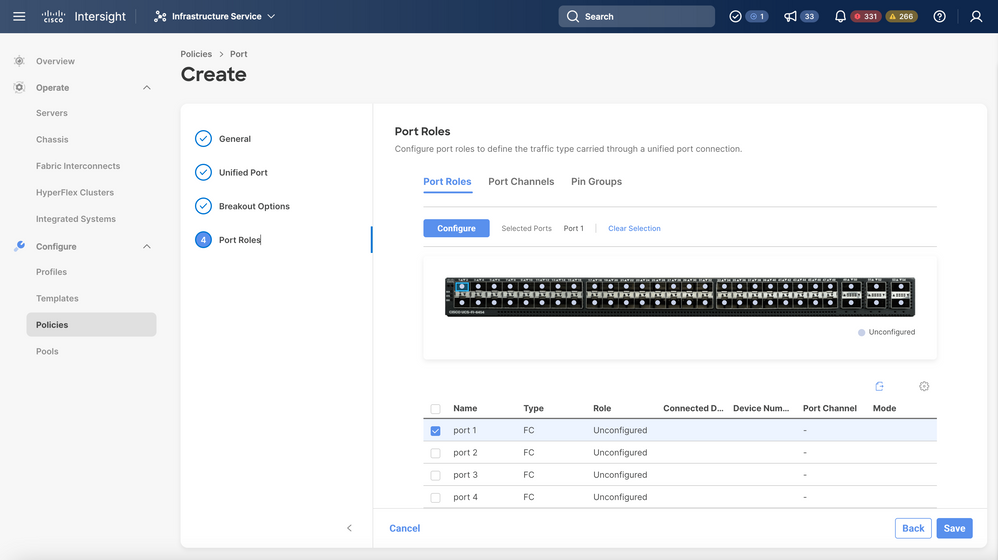 ポートのロール
ポートのロール
ヒント:必要に応じて、この手順で追加のインターフェイスをサーバポートまたはイーサネットアップリンクポートとして設定します。
- ロールとしてFC Storage、Admin speed、および必要なVSANを選択します。
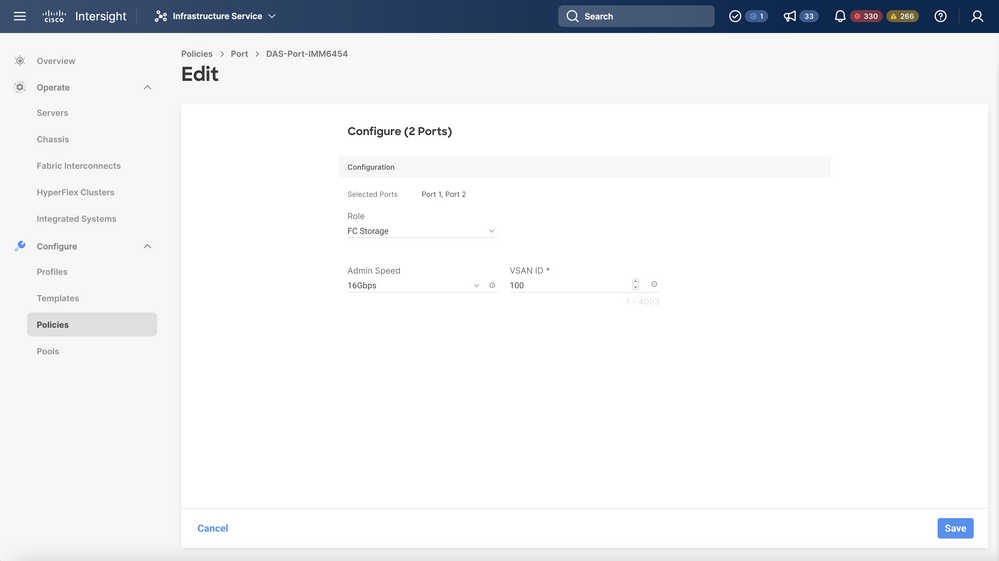 ポートのロール
ポートのロール
手順1.3スイッチ制御ポリシーの設定
UCSドメインでは、FCスイッチングモードはエンドホストまたはスイッチです。スイッチモードでは、ファブリックインターコネクトをストレージデバイスに直接接続できます。ファイバチャネルスイッチモードは、SANが存在しないモデル(たとえば、単一のCisco UCSシステムがストレージに直接接続されているモデル)で役立ちます。スイッチ制御ポリシーは、IMMドメインのFCスイッチングモードを設定します。
- Policies > Create Policyの順に移動し、Switch Controlを選択します。
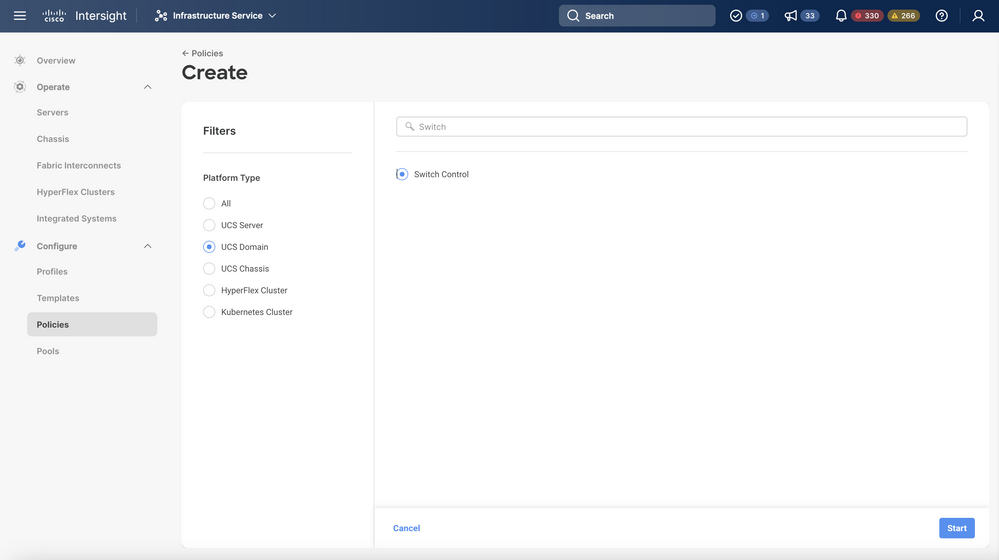 スイッチ制御ポリシー
スイッチ制御ポリシー
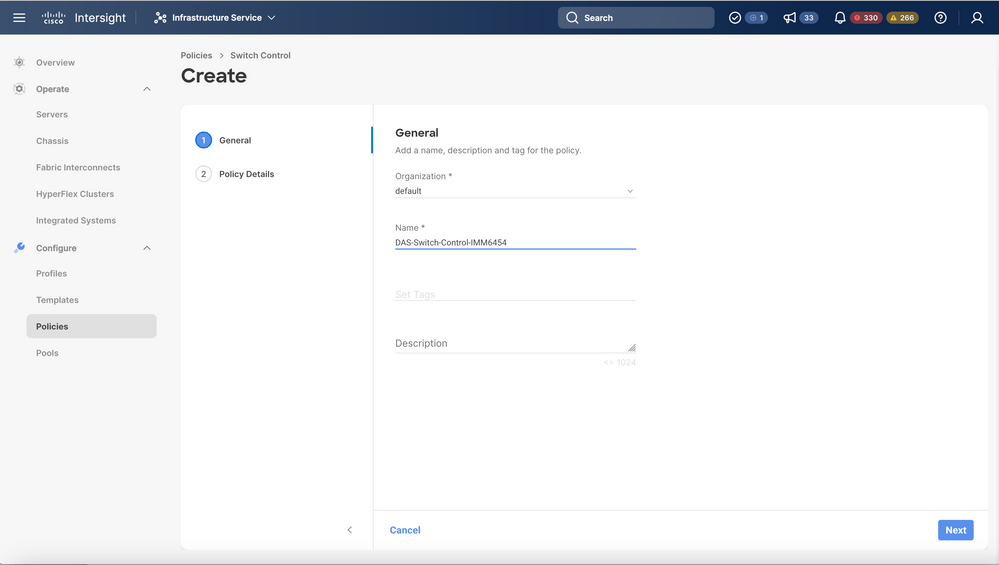 スイッチ制御ポリシー名
スイッチ制御ポリシー名
- FC Switch Modeを選択し、Createをクリックします。
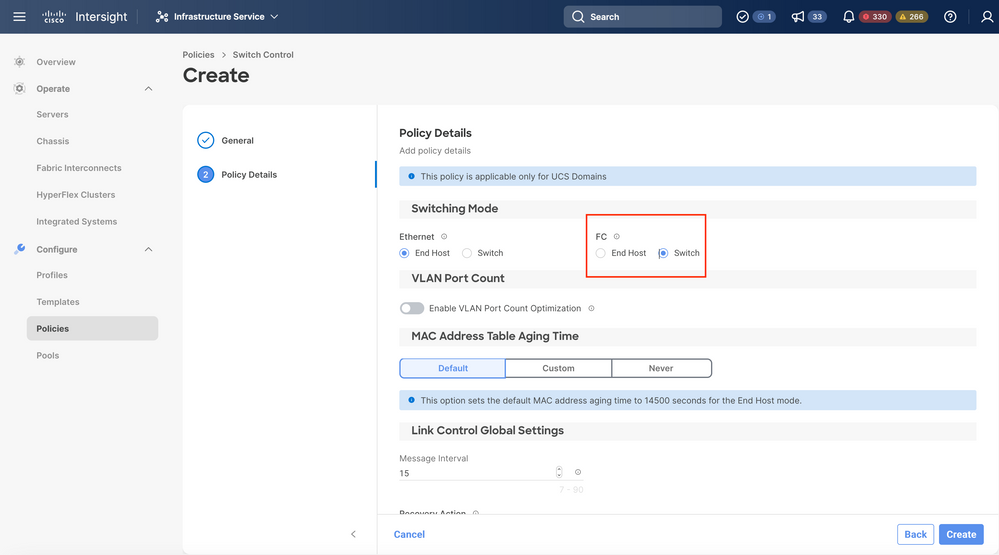 FCスイッチモード
FCスイッチモード
手順1.4ドメインプロファイルの編集または作成
- これで、ドメインプロファイルにポリシーを追加できます。Profilesタブ> UCS Domain Profiles > Edit Domain profile(プロファイルがすでに存在する場合)またはCreateドメインプロファイルに移動し、必要なポリシーをドメインプロファイルに追加します。
2.サーバプロファイル
手順2.1サーバプロファイルを作成する。
- Policiesタブ> Create UCS Server Profileの順に移動します。
- 名前を入力し、ターゲットプラットフォームを選択します。
手順2.2 San接続ポリシーの作成
- 既存のSAN接続ポリシーをプロファイルに接続するか、新しいポリシーを作成する
- ポリシーの名前を入力します。
- WWNNプールを選択し、必要なVHBAを追加します。
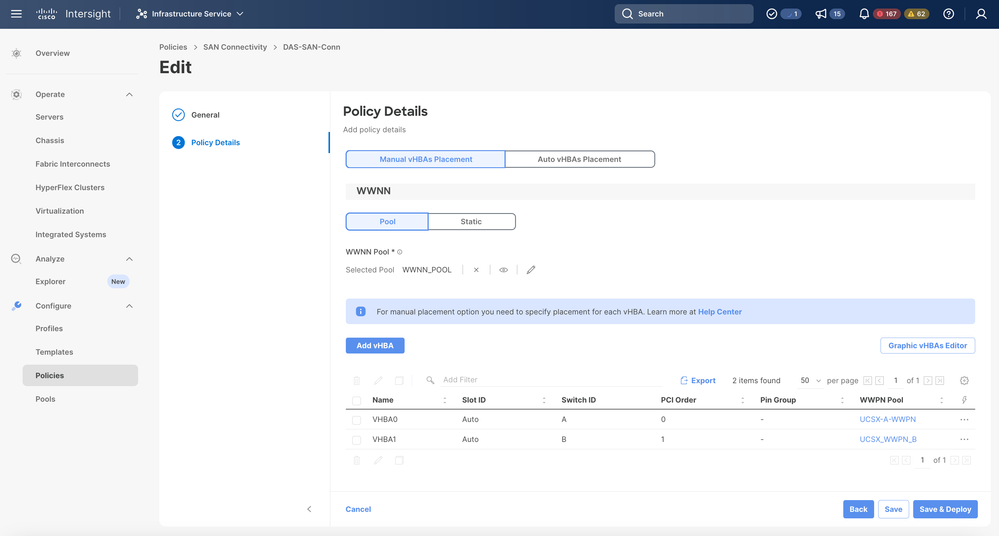 San接続ポリシー
San接続ポリシー
手順2.3 VHBA設定の構成
- Name、WWPN、その他のアダプタポリシーなど、必要な設定でVHBAを編集します。
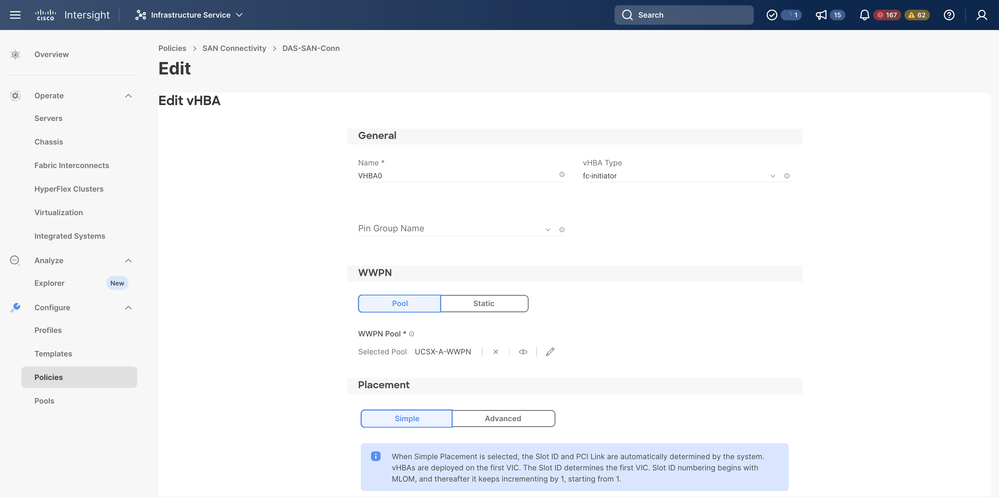 VHBAの設定
VHBAの設定
- VHBAのポリシー選択を続行し、「FC Zone」で「Policy(s)」をクリックし、リストから「Create a new or Select Existing FC Zone policy」を選択します
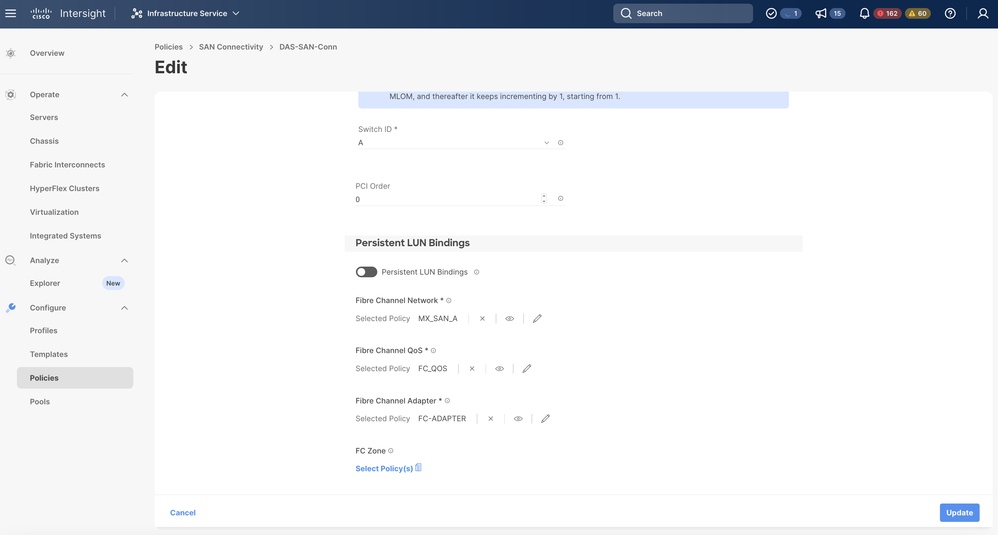 FCゾーンポリシーの選択
FCゾーンポリシーの選択
手順2.4 FCゾーンポリシーの作成
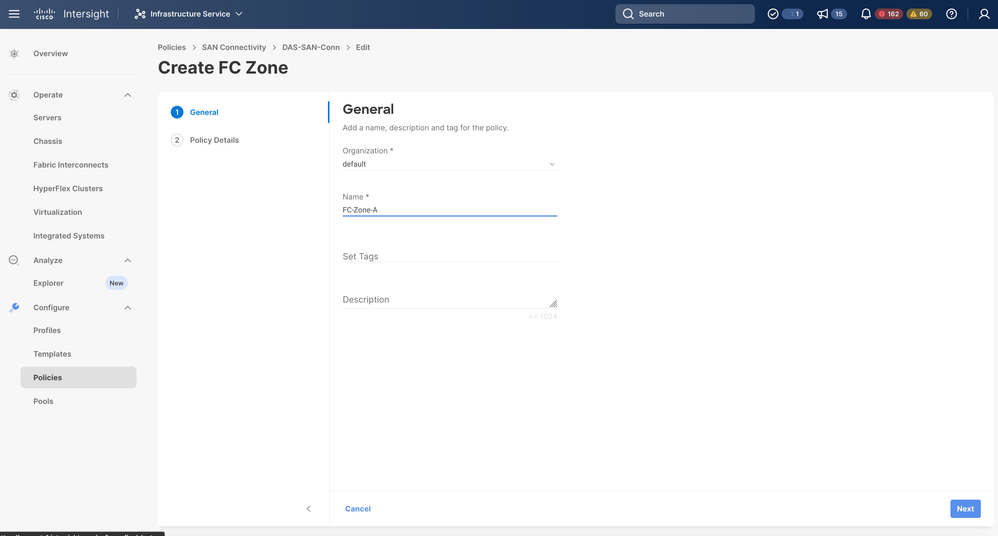 FC ZONE
FC ZONE
- Single Initiator - Single TargetまたはSingle Initiator Multiple targetを選択し、Add Targetをクリックします
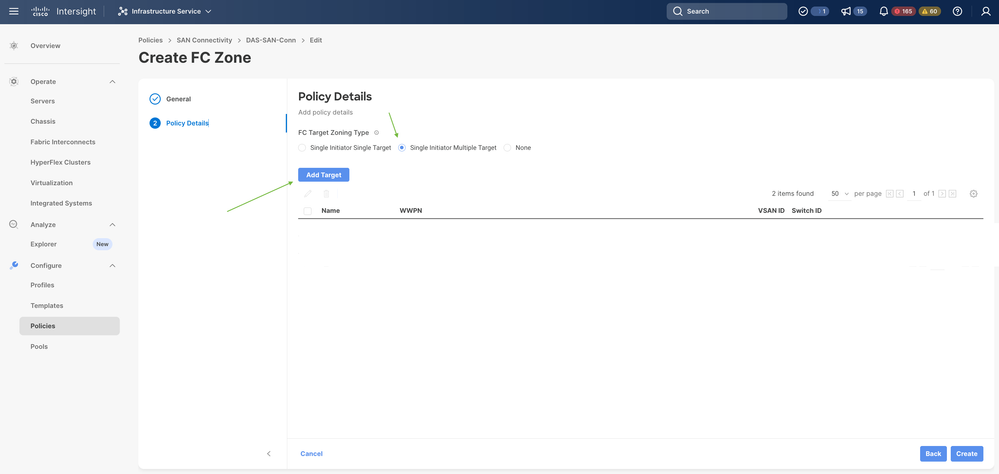 FCゾーンターゲット
FCゾーンターゲット
- 対応するWWPN、ファブリックID、およびVSANでターゲットを設定します。
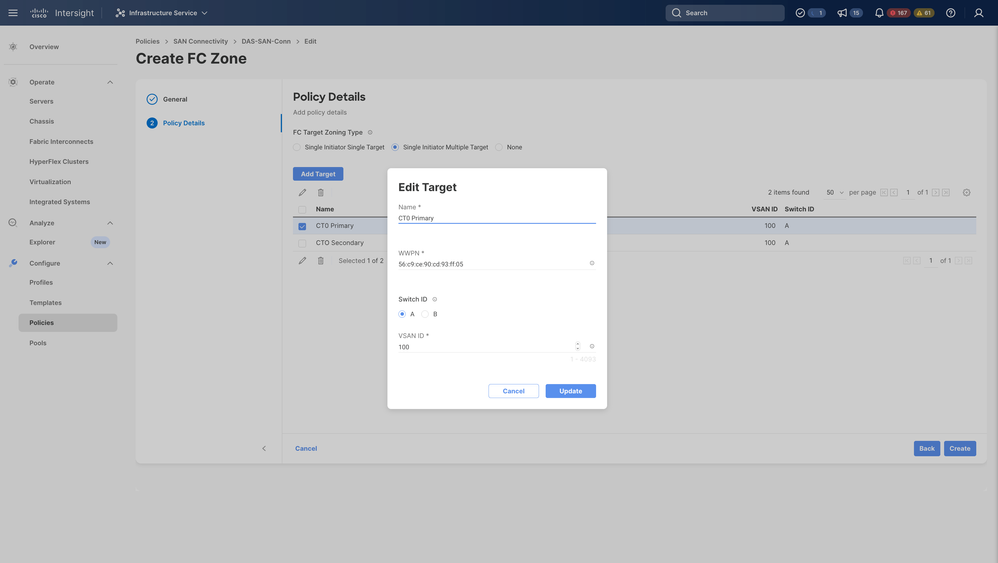 FCゾーンターゲットの設定
FCゾーンターゲットの設定
ステップ 3:SANからのブート(オプション)
サーバがSANからブートする場合は、ターゲットをブートポリシーに追加します。
手順3.1ブートオプションの設定
SANブートおよび仮想メディアオプションの追加
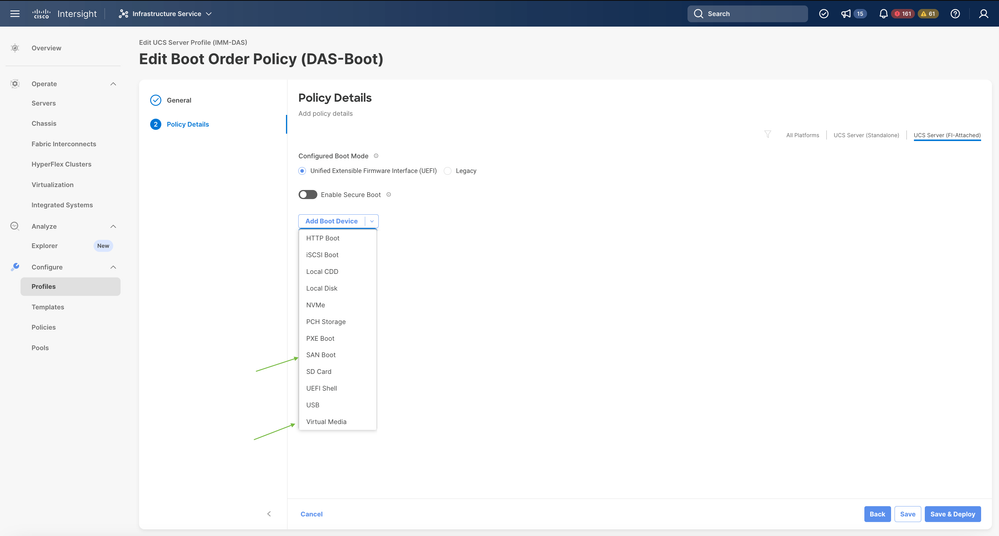 ブートオプション
ブートオプション
手順3.2 SANブートオプションの設定
ターゲットのWWPNを、対応するVHBA名で入力します。
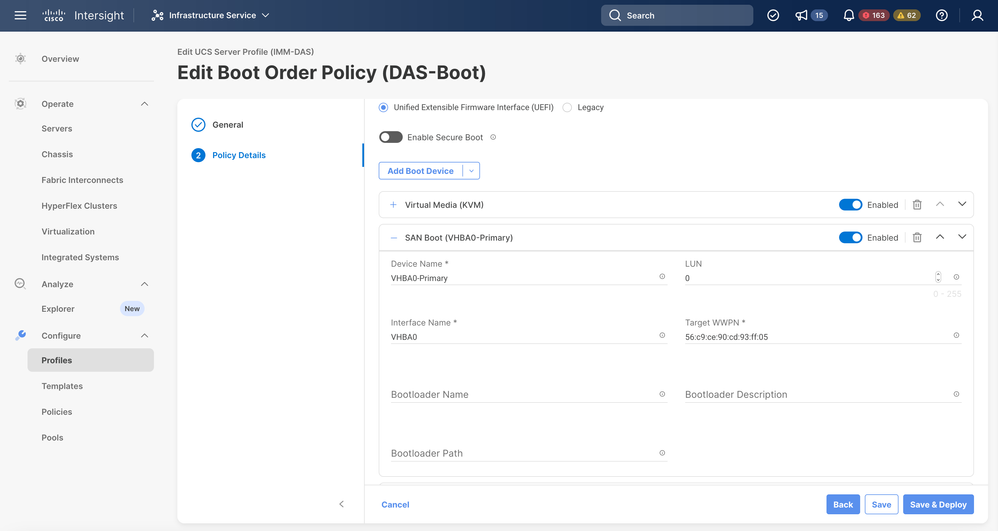 SANブートオプション
SANブートオプション
注:インターフェイス名は、VHBAに以前指定した名前と一致する必要があります。
手順3.3必要に応じてターゲットを追加し、順序を確認する
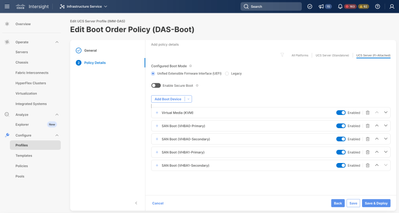 ブートオプション
ブートオプション
トラブルシュート
FCポートが正しく設定されていることを確認する
FI-A # connect nxos
FI-A (nxos) # show interface fc 1/1
FI-A (nxos) # show running-config interface fc 1/1
ファブリックインターコネクト上のイニシエータリストを確認するには
FI-A (nxos) # show flogi database vsan <vsan id>
特定のサーバプロファイルのVHBA設定を確認する
FI-A (nxos) # show run interface | grep prev 1 next 10 <Server Profile's Name>